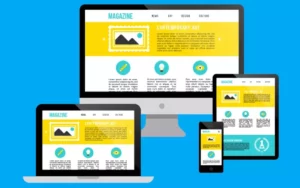Muchas personas no tienen en cuenta el formato de una unidad de almacenamiento a la hora de traspasar y guardar archivos. Ahora bien, es uno de los elementos más importantes, sobre todo en términos de compatibilidad. Por ello, aquí explicamos cómo formatear una USB a FAT32 en Mac.
El primer paso es hacer una copia de seguridad de los archivos, en caso de que no quiera perder lo que esté dentro de la memoria. Posteriormente, vaya a las Utilidades de Mac y utilice el programa Utilidad de discos. Seleccione la memoria y pulse en el botón Borrar, escogiendo el nuevo formato.
El procedimiento es sumamente sencillo, aunque hay diferentes maneras de hacerlo. A continuación, analizaremos cada una de ellas y también algunos aspectos relevantes que debe tener en cuenta.
¿Qué es exactamente FAT32?
A pesar de que hemos visto este formato en numerosas ocasiones, existen pocas personas que realmente saben en qué consiste. FAT32 es un formato, también llamado sistema de archivos, que se usa en dispositivos de almacenamiento. También aplica para sistemas de archivos, todo con el propósito de organizar los datos.
Sirve para la mayoría de dispositivos, tales como tarjetas microSD, discos duros, pendrives y SSD.
¿Por qué usar el formato FAT32?
FAT32 es el sistema de archivos ideal si no necesita mucho almacenamiento o va a traspasar archivos bastante livianos. La ventaja principal de este formato es que sirve para prácticamente cualquier equipo, ya sean teléfonos, computadoras, tabletas, cámaras, consolas, entre otros.
En el mismo sentido, es compatible con la mayoría de los sistemas operativos, entre ellos Windows, Linux, Mac, Android, iOS, etc. Si no desea tener problemas con sus archivos y asegurarse de que la unidad de almacenamiento abrirá en cualquier lugar, es buena idea elegir el FAT32.
No obstante, hay que tener en cuenta que este formato sólo sirve para archivos con un peso inferior a los 4 GB. Ahora bien, no significa que sólo admita 4 GB en total, sino por cada archivo de manera independiente.
Tutorial para formatear un pendrive con FAT32 en Mac
El problema habitual de formatear las unidades de almacenamiento es que se pierden los datos. Por consiguiente, es probable que desee darle un nuevo formato a su pendrive, pero sin perder la información que tiene dentro de la memoria USB.
Es por ello que el primer paso consiste en realizar un respaldo, de modo que salvaguarde todos sus archivos.
1. Hacer una copia de seguridad
Afortunadamente, realizar una copia de seguridad es bastante sencillo y no lleva más de unos cuantos minutos. Simplemente conecte la unidad USB a su computadora y arrastre todos los archivos a una carpeta en el escritorio u otro sitio de fácil acceso en la Mac.
De este modo, cuando ya tenga el pendrive formateado, sólo tendrá que arrastrar nuevamente los archivos hacia esa unidad.
2. Formatear con la Utilidad de discos
Una vez que haya protegido sus datos, es el momento de empezar un proceso de formateo.
- Entonces, vaya al menú de Aplicaciones y haga clic en Utilidades.
- Luego, seleccione la herramienta Utilidad de discos.
- Verá en la barra lateral las unidades disponibles, así que seleccione la memoria USB.
- Pulse en el apartado Borrar, tras lo cual podrá cambiar el nombre de la memoria y elegir el formato que sea más conveniente para usted.
3. Usar la línea de comandos
Otra manera bastante interesante de formatear un pendrive a FAT32 en Mac es a través de la línea de comandos del sistema. Como siempre, conecte la unidad USB a su computadora y pulse el comando de teclado CMD + Espacio. Con esto se ejecuta Spotlight, donde debe escribir terminal y presionar enter.
Después de lo anterior, escriba el comando diskutil list y localice la unidad que representa a su memoria flash. El siguiente comando que debe escribir es “sudo diskutil eraseDisk FAT32 MBRFormat /dev/disk2”, reemplazando el /dev/disk2 por su unidad USB.
Para que lo entienda un poco mejor, vamos a desglosar lo que significa cada una de estas palabras:
- Sudo. En la que le otorga derechos de usuario.
- Diskutil. Es el programa de utilidad de discos, pero en la línea de comandos.
- eraseDisk. Es el comando que permite formatear.
- FAT32. El sistema de archivos que desea poner en su unidad de almacenamiento.
- MBRFormat. Le indica al programa de discos que realice un formateo utilizando un Registro de arranque maestro.
- /dev/disk2. Consiste en la ubicación de su memoria USB.
Una vez que haya pulsado en enter, simplemente espere a que termine el proceso. Para verificar que todo se ha hecho correctamente, escriba diskutil list, ubique su unidad de almacenamiento y verifique el formato que posee.
4. Recuperar datos borrados en el formateo
En algunas ocasiones, hay personas que olvidan el proceso de copia de seguridad o han tenido un accidente con su pendrive. En caso de que se haya formateado a FAT32, existe una manera de recuperar esos archivos, o por lo menos de tener posibilidades de hacerlo.
Para ello, debe utilizar la aplicación EaseUS Data Recovery Wizard Free, un software de Mac para recuperar datos perdidos. Es muy eficaz para memorias FAT 32, siempre y cuando el tamaño de los archivos borrados no supere los 2 GB.
De cualquier modo, inicie el programa y elija la ubicación de su memoria. Haga clic en el botón Escanear y espere a que el software realice su trabajo. En caso positivo, podrá recuperar parte o la totalidad de la información, en función de la situación.
FAT 32 vs NTFS
Ambos tipos de formatos han formado parte de un eterno debate desde su lanzamiento. En casi todos los casos, especialmente en la actualidad, es recomendable decidirse por el NTFS. Es compatible con todos los sistemas, permite almacenar grandes archivos y también es más rápido.
Sin embargo, si tiene un pendrive de poca capacidad o desea limitar el tamaño de los archivos que se guardan en él, FAT32 es una buena opción.